GmailでJFIFファイルを受信したら、RPAでJPEGに変換してGoogle Driveに格納する
試してみる
「このJFIFファイル、毎回JPEGに変換しないと使えない…」特定の画像ファイル形式であるJFIFの扱いに手間を感じ、変換作業に時間を取られていませんか?
もし、メールやフォームで受け取ったJFIFファイルを自動で検知し、汎用性の高いJPEG形式に変換して指定の場所に保存してくれる仕組み があれば、こうした日々の細かなストレスから解放され、より創造的で重要な業務に集中できる貴重な時間を確保 できます。
今回ご紹介する自動化の設定は、プログラミングの知識がなくても簡単に設定でき、手間や時間もかからないので、ぜひ導入して面倒なファイル変換作業をなくしてしまいましょう!
とにかく早く試したい方へ YoomにはJFIFファイルを自動でJPEGに変換する業務フロー自動化のテンプレート が用意されているので、「まずは試してみたい!」という方は、以下のバナーをクリックして、すぐに自動化を体験してみましょう!
GmailでJFIFファイルを受信したら、RPAでJPEGに変換してGoogle Driveに格納する
試してみる
JFIFからJPEGへの変換を自動化する方法 日常業務で利用する様々なツールを起点として、JFIFからJPEGへのファイル変換を自動化する方法を、具体的なテンプレートを用いてご紹介します。
この自動化により、ファイル形式を意識することなくスムーズに業務を進められるようになります。
メールで受信したJFIFファイルを自動で変換する GmailなどのメールツールでJFIF形式の添付ファイルを受信したことをきっかけに、自動でJPEGに変換して指定のストレージサービスに格納する ことができるため、都度ファイルをダウンロードして手動で変換する手間を省略できます。
GmailでJFIFファイルを受信したら、RPAでJPEGに変換してGoogle Driveに格納する
試してみる
フォームで受信したJFIFファイルを自動で変換する GoogleフォームなどのフォームツールにJFIFファイルが添付・送信された場合に、そのファイルを自動でJPEGに変換して管理用のストレージに保存する ことも可能であり、画像投稿を伴うキャンペーンや資料収集業務を大幅に効率化します。
GoogleフォームでJFIFファイルが送信されたら、RPAでJPEGに変換してDropboxに格納する
試してみる
ストレージサービス上のJFIFファイルを自動で変換する 特定のフォルダにJFIFファイルがアップロードされたことをトリガーにして、自動でJPEGに変換し別の指定フォルダに保存する ことで、チーム内でのファイル共有やデータの一元管理がよりスムーズになり、形式の不統一による混乱を防ぎます。
OneDriveにJFIFファイルが格納されたら、RPAでJPEGに変換して別フォルダに格納する
試してみる
Gmailで受信したJFIFファイルをJPEGに変換するフローを作ってみよう それではここから代表的な例として、GmailでJFIFファイルを受信したら、RPAでJPEGに変換してGoogle Driveに格納するフローを解説していきます!登録フォーム
[Yoomとは]
フローの作成方法 今回は大きく分けて以下のプロセスで作成します。
GmailとGoogle Driveをマイアプリ連携
テンプレートをコピーする
Gmailのトリガー設定と各アクション設定
トリガーをONにして、フローの動作確認をする
GmailでJFIFファイルを受信したら、RPAでJPEGに変換してGoogle Driveに格納する
試してみる
事前に準備するもの Chromeの拡張機能
Google Chromeを使用するには、Googleアカウントを準備してください。こちら
Chrome拡張機能で「Yoom ブラウザ操作オペレーション設定ツール」を追加してください。
拡張機能:Yoom ブラウザ操作オペレーション 設定ツール
Chromeの拡張機能を追加後に、管理画面でシークレットモードの実行を許可しましょう。
ステップ1:GmailとGoogle Driveをマイアプリ連携 はじめに、GmailとGoogle DriveをYoomに接続するためのマイアプリ登録を行いましょう。
1.Yoomページ画面左側のマイアプリをクリックし、「新規接続」を選択します。
2.表示された画面で、「Sign in with Google」をクリックしましょう。
3.次の画面で、アカウントを選択し、その後の画面で「続行」をクリックしてください。
4.続いてGoogle Driveをマイアプリ登録します。
5.Gmailと同様の手順で、マイアプリ登録を進めてください。
マイアプリにGmailとGoogle Driveが表示されていれば、登録完了です。
ステップ2:テンプレートをコピーする ここから、実際にフローを作っていきましょう!
簡単に設定できるようテンプレートを利用します。以下のバナーの「試してみる」をクリックして、テンプレートをコピーしてください。
GmailでJFIFファイルを受信したら、RPAでJPEGに変換してGoogle Driveに格納する
試してみる
クリックすると、テンプレートがお使いのYoom画面に自動的にコピーされます。
※コピーしたテンプレートは、「マイプロジェクト」内の「フローボット」に、「【コピー】GmailでJFIFファイルを受信したら、RPAでJPEGに変換してGoogle Driveに格納する」という名前で格納されています。
「あれ?テンプレートどこいった?」となった際には、マイプロジェクトから確認してみてくださいね!
ステップ3:Gmailのトリガー設定 フローの作成を始める前に、あらかじめYoomと連携するGmailに、JFIFファイルを送信しておきましょう!
今回は下図のようなJFIFファイルを送信してみました。
1.まずは、アプリトリガー設定です。特定のラベルのメールを受信したら 」をクリックしましょう。
2.連携アカウントとアカウント選択画面が表示されるので、設定内容を確認しましょう。
3.表示された画面で、詳細を設定します。こちら
4.「ラベル」は、入力欄をクリックして表示される候補から選択してください。
5.入力を終えたら「テスト」をクリックし、「取得した値」にデータが抽出されていることを確認してください。
※取得した値とは?こちら
ステップ4:ブラウザを操作する設定 1.ブラウザを操作する「ブラウザを操作する 」をクリックしましょう。
※ブラウザを操作するオペレーションは、サクセスプランだけで使える機能です。フリープラン・ミニプラン・チームプランで設定しているフローボットでブラウザ操作を行おうとするとエラーになるのでご注意ください。 こちら
まず、「1.URLにアクセス 」をクリックして、任意のアクション名と変換サイトのURLを入力します。
次以降のアクションでは、変換サイトで変換するJFIFファイルをアップロードして、JPEGファイルに変換されたファイルをダウンロードする手順になります。
ファイルを変換するためのWeb上の操作として、「3.クリック 」というアクションを追加しています。
設定を終えたら、「テスト」を実行し、各項目が成功したら「保存する」をクリックしてください。
※詳しい設定方法は、こちら こちら
ステップ5:Google Driveの設定 1.アプリと連携する「ファイルをアップロードする 」をクリックしましょう。
各項目を確認し、「次へ」をクリックします。
2.API接続設定を行います。
「ファイル名」は、入力欄をクリックして表示される取得した値から選択してください。
「ファイルの添付方法」「ファイル」は、プルダウンから選択してください。
確認後、保存しましょう。
ステップ6:トリガーボタンをONにして、フローの動作確認をする 全ての設定が完了すると、下図のようなポップアップが表示されます。赤枠部分の「トリガーをON」をクリックすると、設定したフローボットが起動するので動作確認をしましょう!
Google Driveを活用したその他の自動化例 Yoomでは、今回ご紹介したフロー以外にもGoogle Driveを活用した様々な自動化を実現できます。
Google Driveで特定のフォルダ内に従業員ファイル格納後、フォルダの作成有無を判別して、新規作成なら対象の上長に閲覧権限を付与する
試してみる
Google DriveにPDFファイルが投稿されたらBoxにもファイルを連携する
試してみる
Google Driveに格納されたPDFデータをOCRして、内容確認およびYoomDBへ追加し、LINE WORKSへその旨を通知する
試してみる
Google Driveに格納されたファイルをOCRで読み取りYoomDBへ格納する
試してみる
Google DriveにPDFを格納後、OCRで読み取りGoogle スプレッドシートに追加する
試してみる
まとめ JFIFからJPEGへのファイル変換作業を自動化することで、これまで手作業で行っていた単純な変換作業や、それに伴うファイル管理の手間を根本から解消し、ヒューマンエラーのリスクも防ぐことができます。
これにより、ファイル形式の違いを気にすることなく、本来集中すべきデザイン業務や資料作成といったコア業務に専念できる環境が整います!
今回ご紹介したような業務自動化を実現できるノーコードツール「Yoom」を使えば、プログラミングの知識がない方でも、画面の指示に従って操作するだけで直感的に業務フローを構築できるので、もし自動化に少しでも興味を持っていただけたなら、ぜひこちら
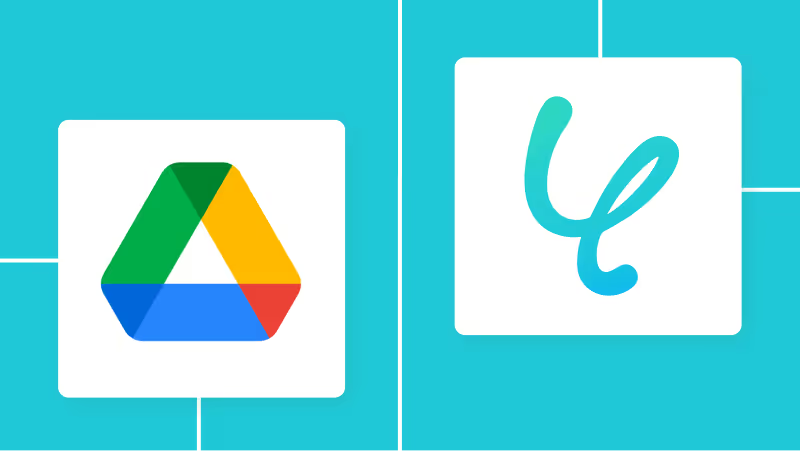
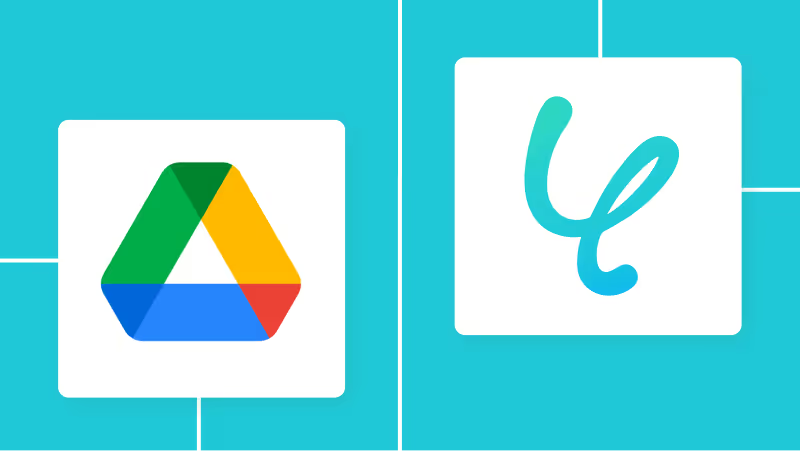
.png)

























.png)